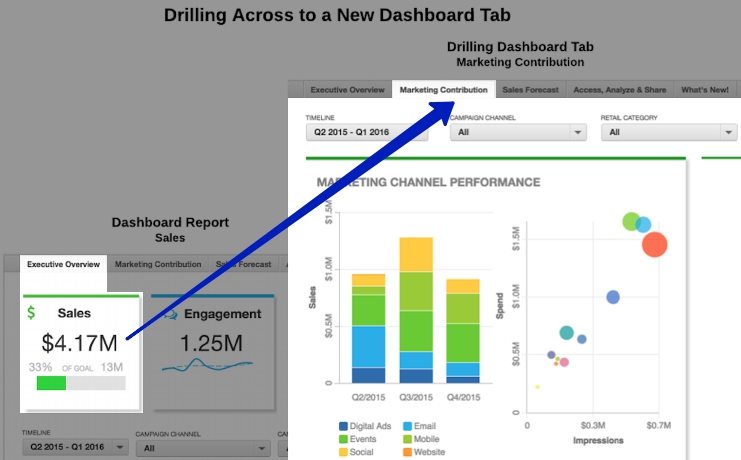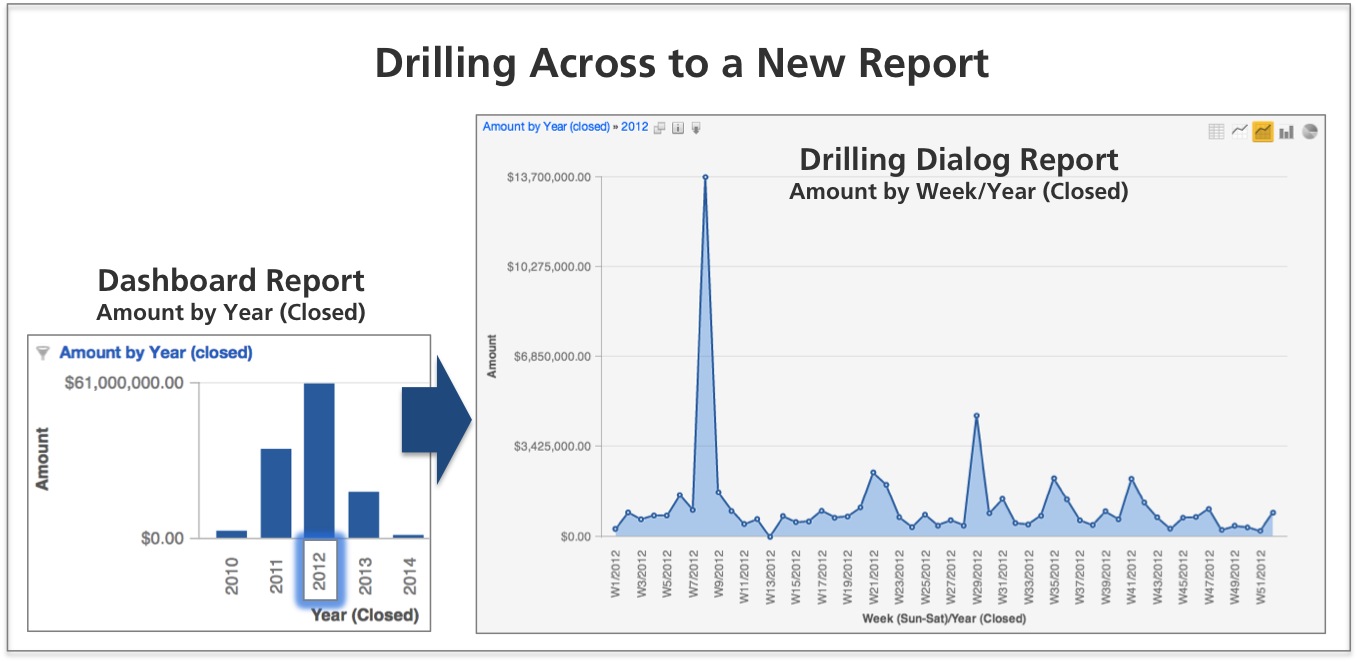Drill-Across
Drill-Across-Pfade zeigen auf neue Berichte oder Dashboard-Registerkarten, die komplett unterschiedliche Metriken und Attribute enthalten können. Sie können durch Klicken auf Metrik- oder Attributwerte je nach den Einstellungen, die vom Berichts-Editor festgelegt wurden, eingeleitet werden.
Sie können eine beliebige Dashboard-Registerkarte oder einen vordefinierten Bericht im aktiven Workspace als Ziel in einem Drill-Across-Pfad festlegen.
Drill-Across-Pfade können Sie nur lokal in Dashboard-Berichten definieren.
Schritte:
- Wählen Sie im Bearbeitungsmodus auf Ihrem Dashboard einen Dashboard-Bericht aus und klicken Sie auf das Zahnradsymbol.
- Klicken Sie auf der Registerkarte Drilling auf + Drilling hinzufügen oder Weitere hinzufügen…, um einen neuen Drill-Pfad hinzuzufügen.
- Klicken Sie unter Wenn ich klicke auf auf das Dropdown-Menü und wählen Sie die Metrik oder das Attribut, auf das die Benutzer klicken, um das Drill-Across zu starten. Klicken Sie auf Auswählen.
- Klicken Sie unter Anzeigen auf das Dropdown-Menü und entscheiden Sie sich für eine der folgenden Methoden:
Um einen Bericht als Ziel für Ihren Drill-Pfad einzurichten, klicken Sie auf Berichte und wählen Sie den Bericht aus, der Ziel des Drill-Pfades sein soll. Klicken Sie auf Auswählen. Von hier aus können Sie optional weitere Drillings vom Zielbericht zu einer Dashboard-Registerkarte einrichten.
Um eine Dashboard-Registerkarte als Ziel für Ihren Drill-Pfad einzurichten, klicken Sie auf Dashboards und wählen Sie die Ziel-Dashboard-Registerkarte für Ihren Drill-Pfad aus. Klicken Sie auf Auswählen. Auf einer Dashboard-Registerkarte ist kein weiteres Drilling zulässig.
Wenn Sie eine Dashboard-Registerkarte als Ziel für ein Attribut einrichten, das ein Drill-Across initiiert, möchten Sie vielleicht, dass dieses Dashboard die Informationen nur für den von Ihnen angeklickten Attributswert zeigt. Dazu müssen Sie sicherstellen, dass das Ziel-Dashboard einen Filter für dieses Attribut aufweist. Wenn das Dashboard keinen solchen Filter hat, zeigt es sämtliche Informationen (die nicht nach dem Attributswert gefiltert sind).
Ein detailliertes Beispiel finden Sie unter Kombinieren von Drill-In und Drill-Across Drilling von Berichten.
- Nachdem Sie Ihre neuen Drill-Across-Einstellungen überprüft haben, klicken Sie auf Anwenden. Das Dialogfenster wird geschlossen. Der Drill-Pfad wird hinzugefügt.
- Klicken Sie auf Speichern. Das Dashboard wird gespeichert.
Beispiel 1: Drill-Across zu einer Dashboard-Registerkarte
In dem folgenden Beispiel möchte der Berichtsbearbeiter die Drill-Across-Funktion zum Drillen von einem Titelzeilen-Bericht mit dem Umsatzbetrag (Umsatz auf der Registerkarte Management-Übersicht) auf eine andere Dashboard-Registerkarte verwenden, die Informationen darüber enthält, wie die Marketing-Bestrebungen zum Umsatzbetrag (die Registerkarte Marketing-Beitrag) beigetragen haben.
Wenn Sie die Drill-Across-Funktion zum Drillen auf eine Dashboard-Registerkarte verwenden möchten, öffnet sich diese Registerkarte an der Stelle, an der sich die gedrillten Daten befinden. Wenn Sie beispielsweise von einem Bericht unten auf der Seite aus drillen, wird die Registerkarte Ziel nach unten gescrollt geöffnet.
Mit einem Drill-Across-Registerkartenpfad können Sie Filtern von Berichten nach einem anderen Bericht einrichten. Weitere Informationen finden Sie unter Berichte nach anderen Berichten filtern.
Beispiel 2: Drill-Across bei einem Bericht mit derselben Metrik
In dem folgenden Beispiel hat der Berichts-Editor entschieden, das Drill-Across für einen neuen Bericht durchzuführen, der mit der gleichen Berichtsmetrik Betrag definiert wurde.
Beispiel 3: Drill-Across bei einem Bericht mit unterschiedlichen Metriken
In dem folgenden Beispiel wird das Drill-Across jedoch verwendet, um Dashboard-Viewer mit einem komplett anderen Bericht zu verknüpfen. In diesem Fall führt die Auswahl eines Attributwerts wie 2012 in dem Bericht „Betrag nach Jahr“ zu einem Bestenlisten-Bericht, der die besten fünf Vertriebsmitarbeiter anzeigt, die für das Jahr 2012 gefiltert wurden.
Sie können Fortschrittsmessungen in Ihren Berichten erstellen, indem Sie eine benutzerdefinierte Formatierung anwenden. Ein Beispiel finden Sie unter Formatierung von Zahlen in Betrachtungen und Berichten.
Speichern
Speichern